Mainos
Selaaminen tietokoneesi yksityisessä tai inkognito-tilassa voi tulevat melko kätevä Ei vain porno: Muut käyttötavat yksityiseen selailuunYksityisessä selaustilassa on monia muita nimiä, kuten "incognito-tila" Chromessa ja "InPrivate-selaus" Internet Explorerissa. Jotkut ihmiset viittaavat yksityisselailuun "porno-moodiin", mutta se ei ole vain porno-addiktioille. Se voi... Lue lisää . Vaikka on joitain tapoja sinä voidaan edelleen seurata 6 tapaa, joilla sinua voidaan seurata inkognito- tai yksityisessä selaustilassaYksityinen selaaminen on yksityistä 99 prosentilla tapauksista, mutta voidaanko yksityiseen selaamiseen hakkeroida? Voitko kertoa, mitä joku on nähnyt inkognito-tilassa? Lue lisää , se on loistava tapa tarkistaa hintasyrjintä, nähdä kuinka sivut näyttävät yleisölle ja paeta Internet-kupla selaushistorian perusteella.
Jos haluat mieluummin pitää yksityistä selaamista jatkuvasti, suosituimpien selainten avulla se on helppoa aina avaa selaimesi inkognito-tilassa.
Chrome (Windows)
Jos haluat aina avaa Chrome yksityisessä tilassa Kuinka käynnistää Google Chromen inkognito-tilassa oletusarvoisesti Lue lisää , se ei ole niin yksinkertaista kuin ruudun valinta. Sen sijaan sinun on tehtävä seuraava:
- Luo työpöydälle Chromen pikakuvake, jos sellaista ei vielä ole.
- Napsauta hiiren kakkospainikkeella kuvaketta vetääksesi pikavalikon esiin ja napsauta ominaisuudet.
- vuonna Kohde kenttä, lisää -incognito tekstin loppuun. Lisää se lopussa, yhden välilyönnin jälkeen viimeisestä lainausmerkistä.
- Klikkaus kunnossa.
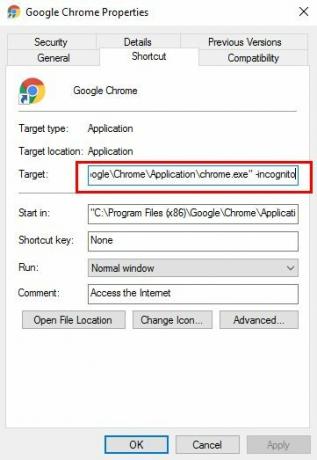
Nyt kun haluat avata Chromen automaattisesti inkognito-tilassa, käytä vain kyseistä pikakuvaketta. Tämä ei toimi, jos avaat Chromen jollain muulla tavalla. Tämän vuoksi haluat todennäköisesti lisätä pikakuvakkeen työpöydällesi olevaan Chromeen mukavuuden vuoksi.
Jos haluat muuttaa asetusta, voit poistaa pikakuvakkeen tai palata ominaisuuksiin ja poistaa -incognito Kohde-kentästä.
Firefox (Mac, Windows)
Firefoxin avulla on paljon helpompaa avata selaimesi aina yksityisessä tilassa:
- Napsauta hampurilavalikkoa ja mene vaihtoehdot.
- Siirry yksityisyys välilehti ja alla Historia valita Firefox ei koskaan muista historiaa avattavasta valikosta.
Sinun on käynnistettävä Firefox uudelleen, jotta asetukset tulevat voimaan.
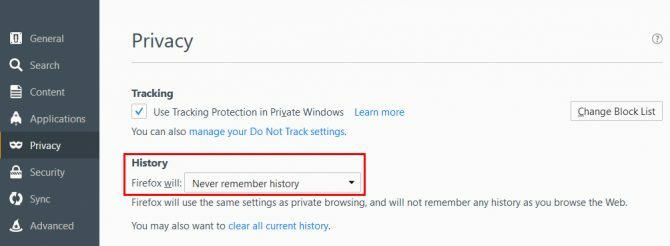
Safari (Mac)
Safari, kuten Firefox, on erittäin helppoa avata selain aina yksityisessä tilassa:
- Avaa Safari ja mene Asetukset (pikanäppäin Command + Pilkku).
- Päällä yleinen -välilehti, Safari avautuu kenttä, valitse Uusi yksityinen ikkuna avattavasta valikosta.
Sulje Safari ja avaa se uudelleen, niin olet yksityisessä selaustilassa.

Opera (Windows)
Opera-käyttäjät voivat käyttää samaa yllä lueteltua menetelmää Chromen käyttäjille:
- Luo Opera-pikakuvake työpöydällesi, jos sellaista ei vielä ole.
- Napsauta hiiren kakkospainikkeella kuvaketta ja napsauta ominaisuudet.
- vuonna Kohde kenttä, lisää -Private tekstin loppuun. Lisää se lopussa, yhden välilyönnin jälkeen viimeisestä lainausmerkistä.
- Klikkauskunnossa.
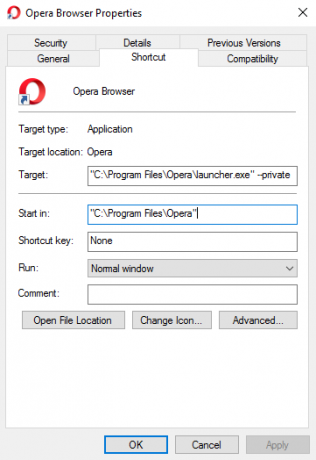
Reuna (Windows 10)
Valitettavasti Edgeä ei voi avata automaattisesti yksityisessä tilassa. Yksityinen ikkuna täytyy avata manuaalisesti joka kerta.
Bonusvinkit Windowsille ja Macille
Windows-käyttäjät voivat myös napsauttaa hiiren kakkospainikkeella selainkuvaketta aloitusvalikossa ja avata sieltä yksityisen tai incognito-välilehden. Tämä toimii Chromen, Firefoxin, Safarin ja Operan kanssa. Voit käyttää samaa ominaisuutta myös napsauttamalla hiiren kakkospainikkeella tehtäväpalkin selainkuvaketta.

Mac-käyttäjät voivat napsauttaa hiiren kakkospainikkeella telakan kuvaketta ja napsauttaa Uusi incognito / yksityinen ikkuna.

Jos haluat todella yksityisen selauskokemuksen, kannattaa ehkä harkita käyttöä työkalu kuten Tor Todella yksityinen selaaminen: Epävirallinen käyttäjän opas ToriinTor tarjoaa todella nimettömän ja jäljittämättömän selauksen ja viestit sekä pääsyn ns. Syvään verkkoon. Yksikään planeetan organisaatio ei todennäköisesti voi rikkoa Toria. Lue lisää sen sijaan.
Haluatko mieluummin käyttää yksityistilaa tai vain selata säännöllisesti? Onko sinulla vinkkejä turvalliseen selaamiseen? Kerro meille kommenteissa.
Kuvahyvitys: Rawpixel.com Shutterstockin kautta
Nancy on kirjailija ja toimittaja, joka asuu Washington DC: ssä. Hän on aiemmin toiminut Lähi-idän The Next Web -edustajana ja työskentelee nykyään DC-pohjaisessa viestinnän ja sosiaalisen median tiedotuspisteessä.